
Co je třeba vědět
- Připojte iPhone k počítači pomocí kabelu USB. Poté otevřete iTunes v počítači.
- Automatický přenos hudby: Vyberte ikonu iPhone ikonu v levém horním rohu iTunes, vyberte Hudba v levém podokně a poté vyberte Synchronizovat hudbu.
- Ruční přenos hudby z iTunes: Vyberte souhrn v levém podokně a poté vyberte Ručně spravujte hudbu a videa.
Tento článek vysvětluje, jak přenášet hudbu z počítače do iPhone. Pokyny platí pro aplikaci iTunes pro PC a Mac. Můžete také přenášet hudbu z jednoho iPhone do druhého.
Přenos hudby z iTunes do iPhone: Úvodní kroky
Před přenosem hudby do iPhone je třeba vzít v úvahu několik věcí. Než budete pokračovat, postupujte podle tohoto kontrolního seznamu:
- Nainstalujte si iTunes: Stáhněte si nejnovější verzi ze stránky iTunes na webu společnosti Apple.
- Udržujte iTunes aktuální: Před připojením iPhonu se ujistěte, že je v počítači nainstalována nejnovější verze iTunes. Chcete-li ručně zkontrolovat aktualizace na počítači Mac, vyberte ikonu Nabídka Apple, pak vyberte Obchod s aplikacemi. Na PC vyberte Pomoc > Kontrola aktualizací. Jakmile je iTunes aktuální, ukončete program.
- Hudbu z iPhone nelze přenést do počítače: iTunes provádí pouze jednosměrnou synchronizaci s iPhone. Nefunguje to oběma způsoby.
Pokud je iTunes nainstalován, ale nelze jej spustit nebo má problémy s aktualizací, stáhněte a znovu nainstalujte aktuální verzi z webu iTunes. Po tomto kroku bude možná nutné obnovit knihovnu iTunes z předchozí zálohy knihovny iTunes.
Jak připojit iPhone k iTunes
Podle následujících pokynů připojte svůj iPhone k počítači a vyberte jej v iTunes.
-
Připojte iPhone k počítači pomocí kabelu USB.
-
Zahájení iTunes.
-
V levém horním rohu okna iTunes vyberte ikonu iPhone ikona umístěná napravo od nabídky médií.
-
IPhone se zobrazí v levém panelu iTunes pod položkou Zařízení sekce. Vyberte trojúhelník vedle zařízení a rozbalte položku pro iPhone a vyberte některý z typů médií.
Jak automaticky přenášet hudbu z iTunes
Nejjednodušší způsob přenosu hudby do iPhone je pomocí metody automatické synchronizace. iTunes vám ukážou, kolik místa v iPhonu ještě zbývá. Zkontrolujte měřič kapacity ve spodní části obrazovky.
-
V okně iTunes, které nyní zobrazuje zařízení, vyberte ikonu Hudba karta nabídky v levém podokně.
-
Vybrat Synchronizovat hudbu povolit to.
-
Chcete-li povolit přenos veškeré vaší hudby, vyberte Celá hudební knihovna.
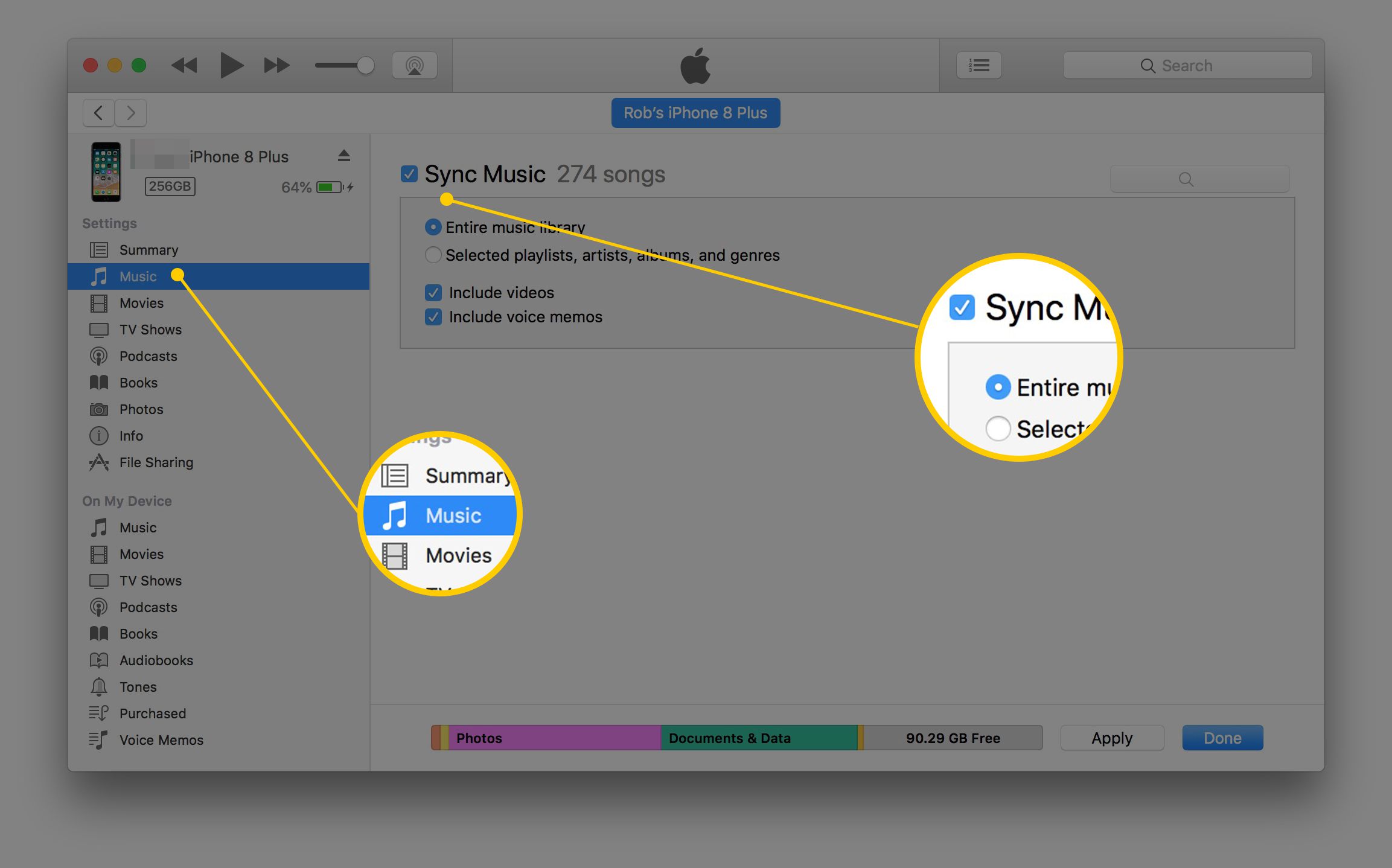
-
Pokud dáváte přednost výběru pouze určitých skladeb z knihovny iTunes, zvolte Vybrané seznamy skladeb, umělci, alba a žánry. Chcete-li určit seznamy skladeb, umělce, alba a žánry, přejděte dolů a vyberte médium, které chcete synchronizovat.
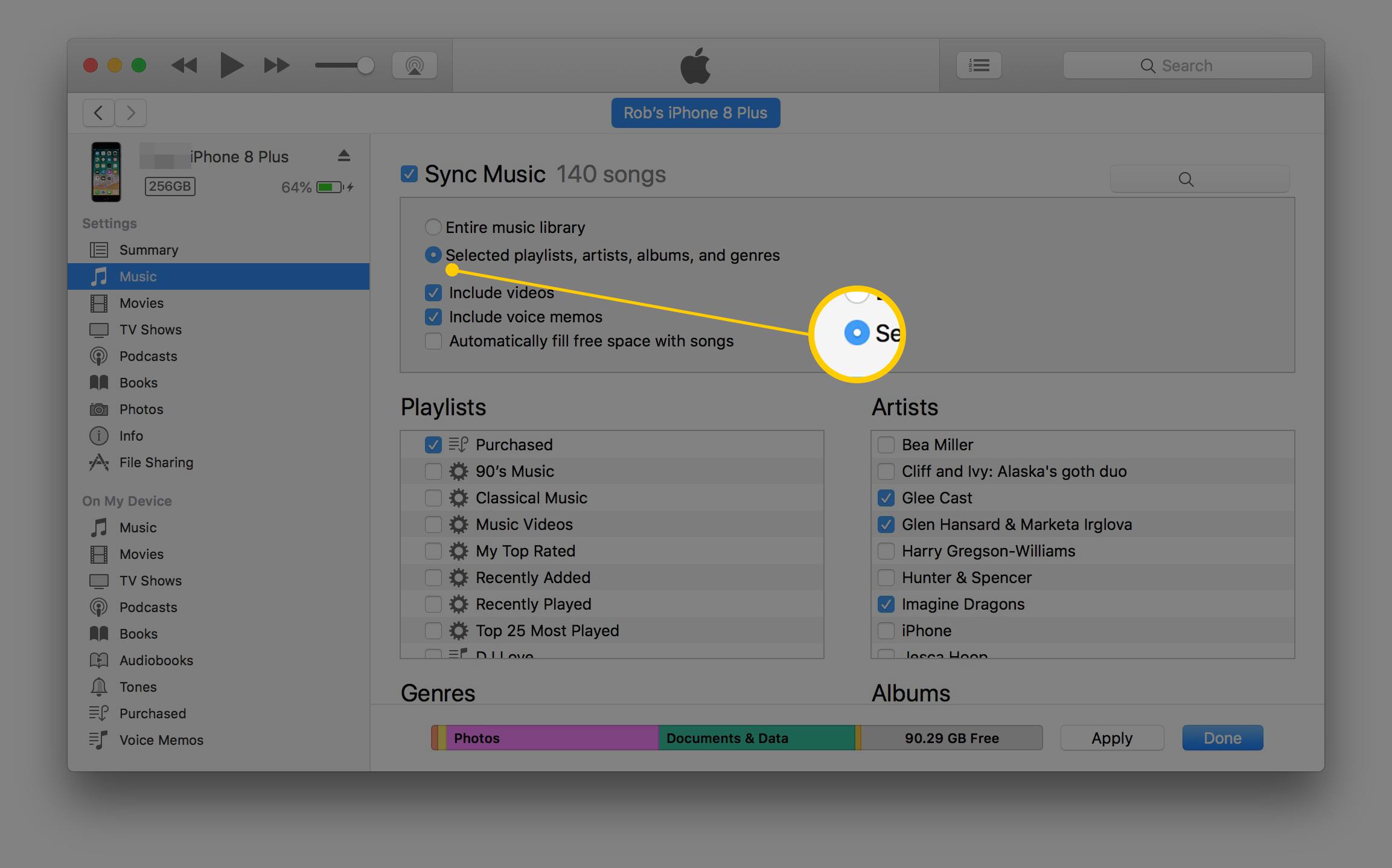
-
Chcete-li automaticky synchronizovat hudbu s iPhone, vyberte Aplikovat zahájíte proces přenosu.
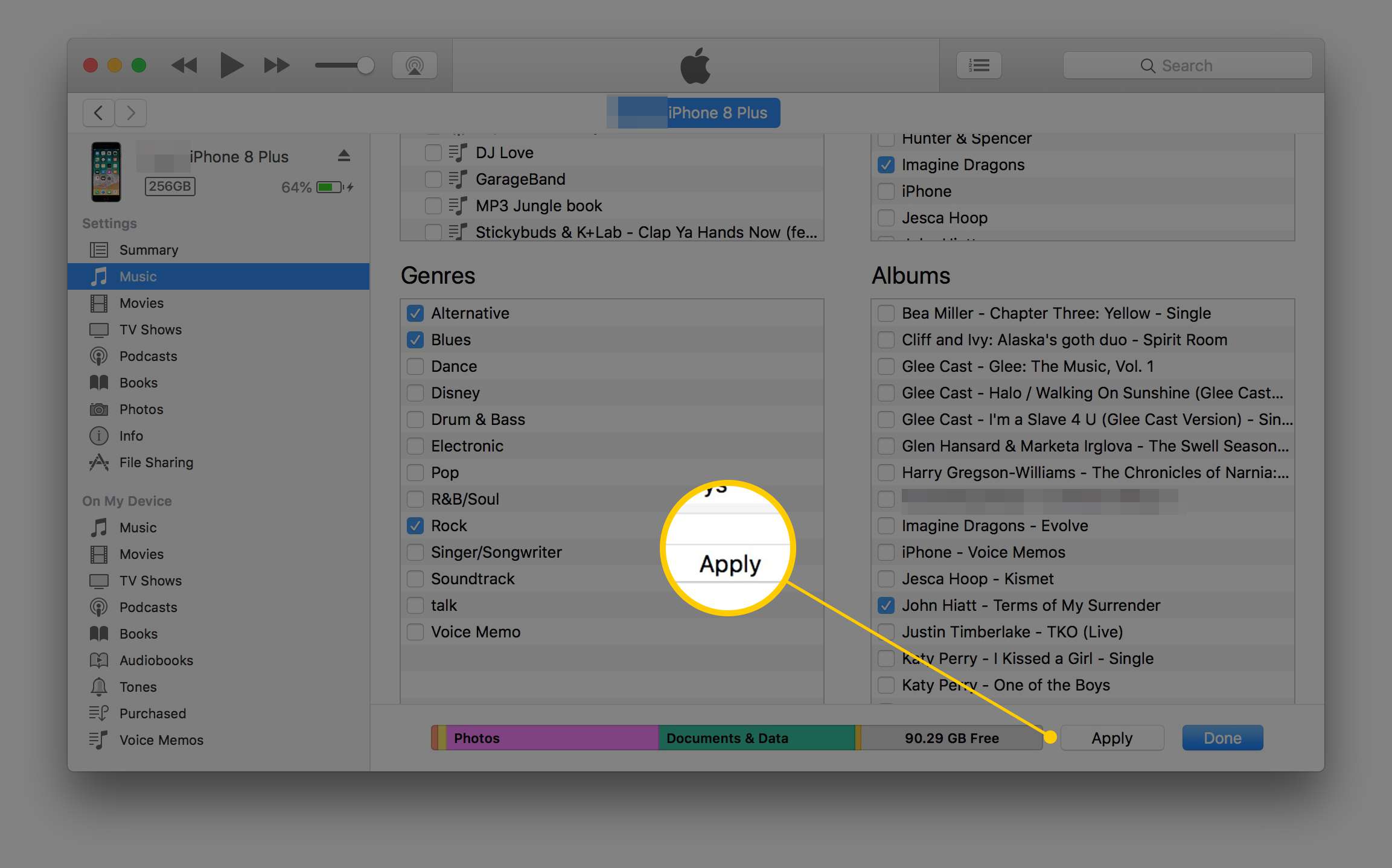
Pokud se zobrazí zpráva, že iTunes mohou synchronizovat pouze s jednou knihovnou najednou, přečtěte si ji pečlivě, abyste věděli, co se stane, poté vyberte Synchronizovat a nahradit.
Jak ručně přenést hudbu z iTunes
Pokud nechcete, aby iTunes automaticky přenášely hudbu do vašeho iPhone, je možné program nakonfigurovat pro ruční synchronizaci. Tato metoda nabízí větší kontrolu nad tím, které z vašich médií iTunes chcete na svém iPhone mít.
-
V horní části hlavní obrazovky iTunes vyberte souhrn v levém panelu.
-
Vybrat Ručně spravujte hudbu a videa pro aktivaci tohoto režimu.
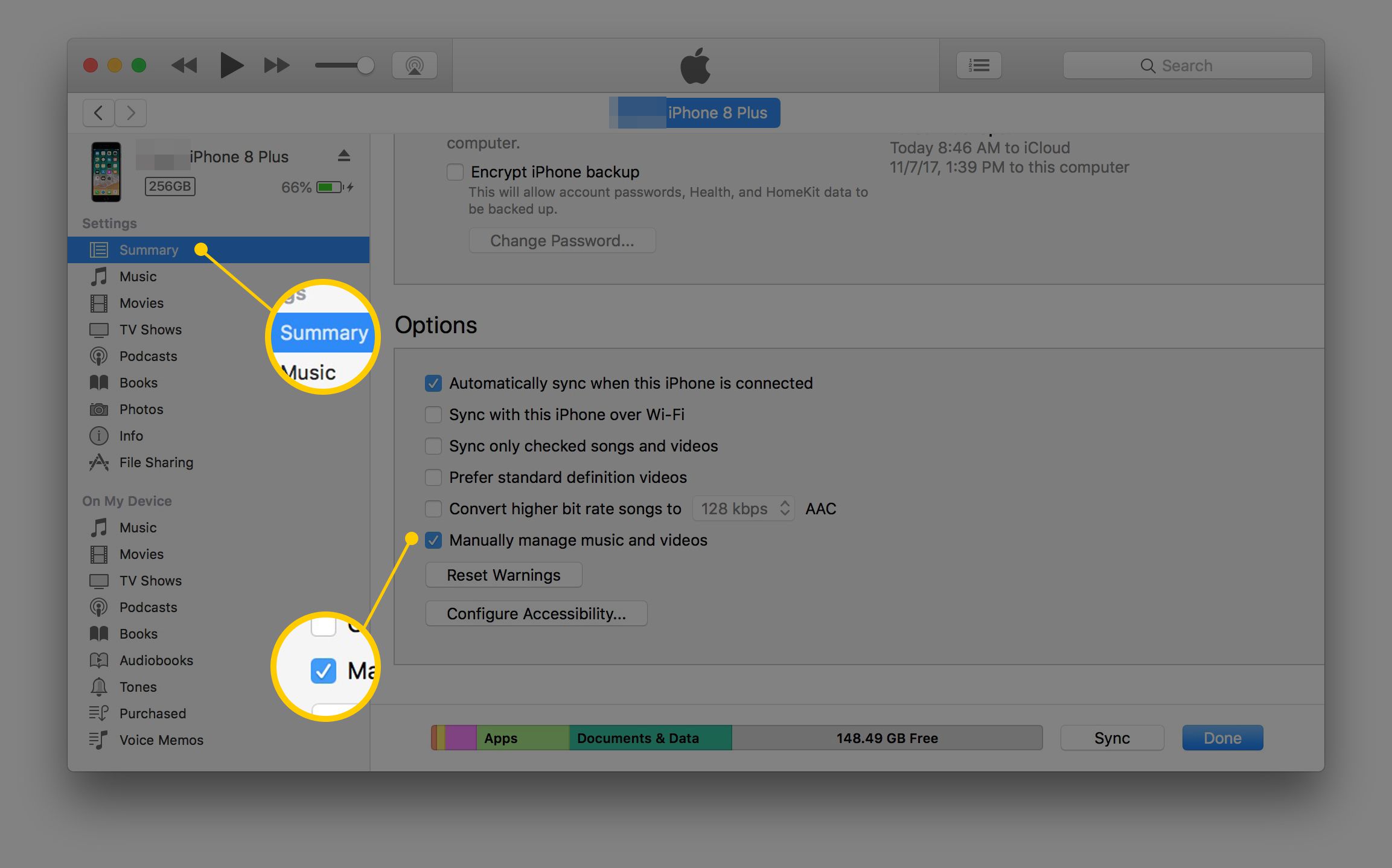
-
Vybrat Aplikovat pro uložení nastavení.
-
Vyberte šipku zpět v horní části iTunes a vyhledejte Knihovna v levém podokně. Vybrat Písně. Můžete také vybrat Alba, Umělci nebo Žánry.
-
Přetáhněte skladby z hlavního okna iTunes do levého podokna, kde je uveden telefon. Pokud máte několik skladeb, které chcete synchronizovat najednou, stiskněte a podržte Ctrl nebo Příkaz a poté vyberte každou skladbu.
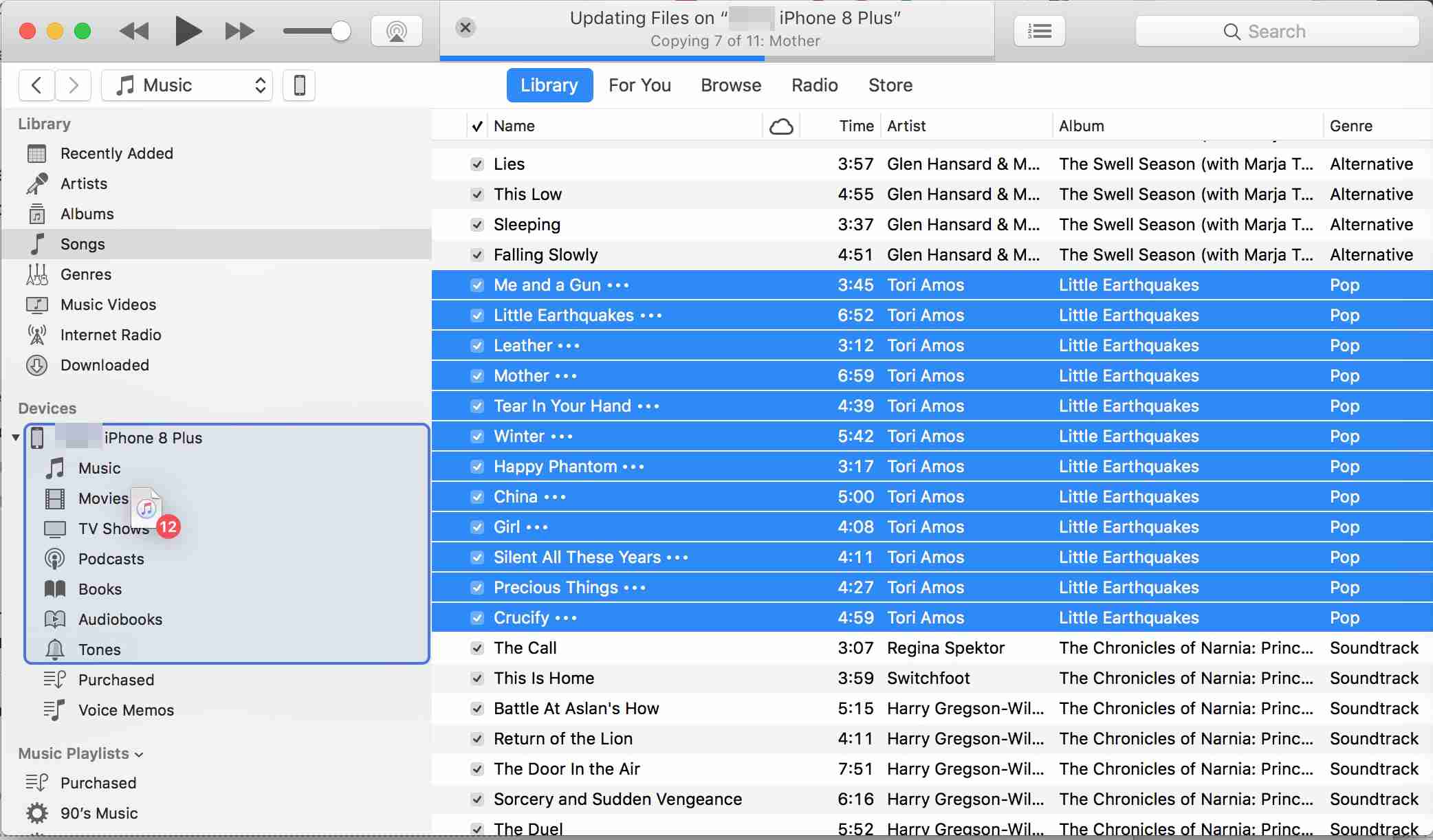
Jako alternativu k ručnímu přetažení skladeb do iPhonu použijte seznamy skladeb iTunes. Snadno se nastavují a šetří čas při synchronizaci. Pokud jste dříve vytvořili seznamy skladeb iTunes, které chcete synchronizovat s iPhone, přetáhněte seznamy skladeb na ikonu iPhone v levém podokně.